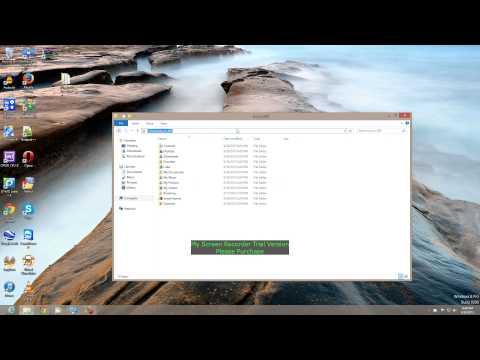Kaut arī ir bijuši hacki, lai jau kādu laiku iekļautu paplašinājumus Safari, tagad Safari 5 piedāvā tiem pienācīgu atbalstu. Šodien mēs skatāmies uz paplašinājumu pārvaldīšanu jaunākajā Safari versijā.
Uzstādīšana un uzstādīšana
Lejupielādējiet un instalējiet Safari 5 (saite zemāk). Pārliecinieties, vai lejupielādējat instalētāju, kas neietver QuickTime, ja jūs to nevēlaties. Arī noņemiet atzīmi, lai saņemtu Apple atjauninājumus un ziņas savā e-pastā.


Kad tas ir instalēts, palaidiet Safari un atlasiet Parādīt izvēlnes joslu no izvēlnes Iestatījumi.

Pēc tam dodieties uz preferenci Advanced un atzīmējiet izvēles rūtiņu Izvēlnes joslas izvēlnē Rādīt izvēlni.


Paplašinājumu izmantošana
Tagad jūs varat atrast un sākt lietot paplašinājumus (saite zemāk) kas darbosies ar Safari 5. Šajā piemērā mēs instalējam PageSaver, kas uzņem attēlu, kas tiek rādīts jūsu pārlūkprogrammā. Noklikšķiniet uz tā paplašinājuma saites, kuru vēlaties instalēt …






Šī rakstīšanas brīdī Apple vietnē nevarējām atrast nevienu paplašinājumu, taču jūs varētu vēlēties nepamanīt to, lai sāktu uzskaitīt tos.
Lejupielādējiet Safari 5 Mac un datoram
Safari paplašinājumi